
Co vědět
- Desktop a aplikace: Klepněte pravým tlačítkem myši nebo klepněte a podržte ikonu serveru. Vybrat Opustit server. Klikněte nebo klepněte Opustit server na potvrzení vyskakovacího okna.
- Plocha: Klepněte pravým tlačítkem myši na ikonu serveru> Nastavení serveru > Členové > nabídka se třemi tečkami> Převod vlastnictví > potvrdit> Převod vlastnictví.
- Aplikace: Vyberte server> nabídka se třemi tečkami> ikona nastavení> Členové > nabídka se třemi tečkami> Převod vlastnictví > potvrdit> Převod.
Tato příručka vás provede tím, jak nechat server na Discordu, pro který již nechcete být součástí nebo přijímat oznámení. Rovněž se bude zabývat tím, jak převést vlastnictví serveru, pokud chcete nechat někoho jiného převzít kontrolu, jakmile odešlete.
Jak opustit server Discord v desktopové aplikaci
Ponechání serveru Discord v desktopové aplikaci trvá jen několik kliknutí nebo klepnutí. Zde je návod, jak na to.
-
Otevřete aplikaci Discord a v případě potřeby se přihlaste.
-
Najděte server, který chcete opustit.
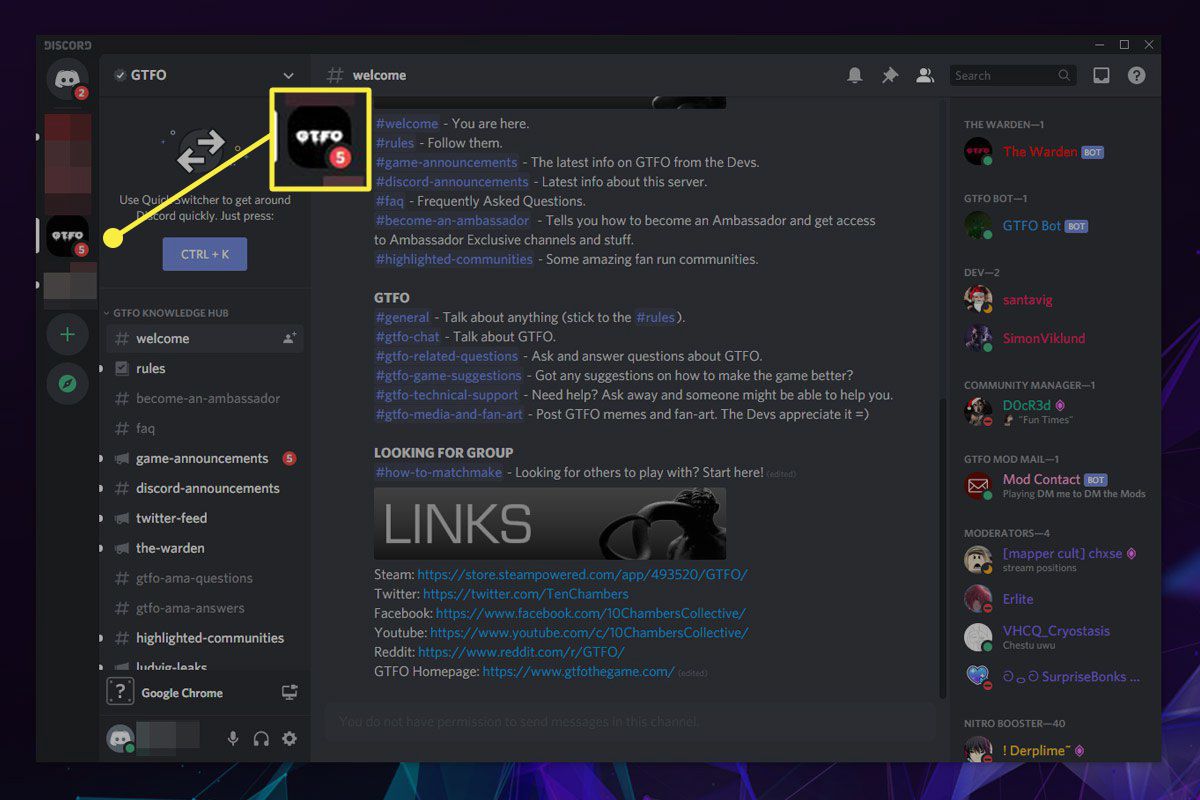
-
Klepněte pravým tlačítkem myši nebo klepněte a podržte ikonu serveru, který chcete opustit.
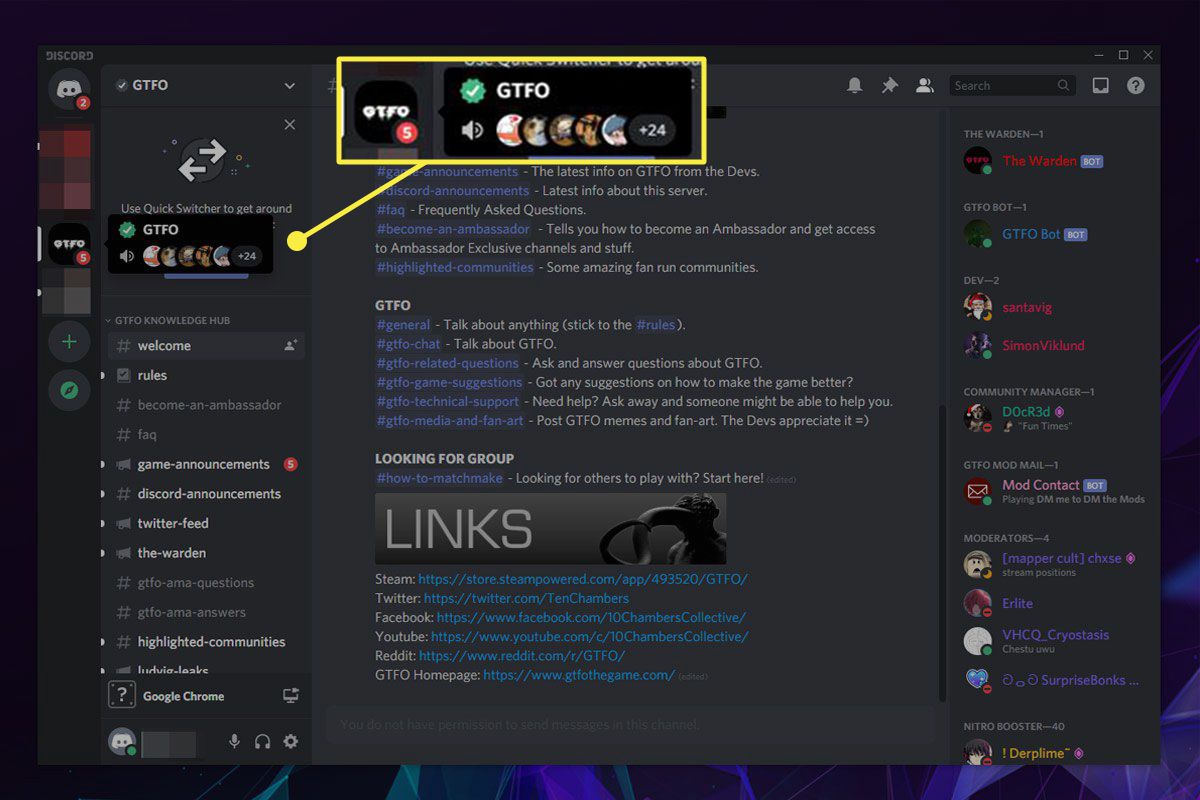
-
Vybrat Opustit server z nabídky seznamu.
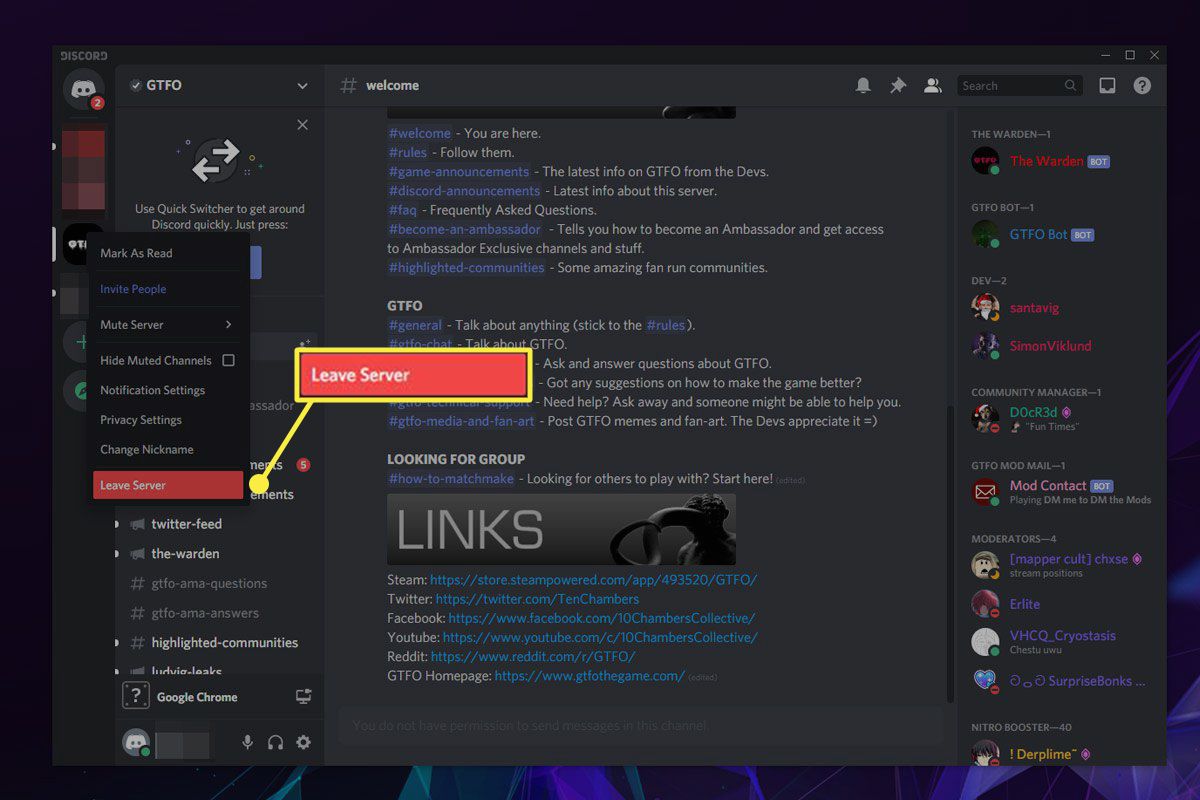
-
Po zobrazení výzvy vyberte Opustit server z potvrzovacího okna vyskakovacího okna.

Nyní jste tento server opustili a již z něj nebudete dostávat žádná oznámení. Pokud k němu chcete získat přístup nebo z něj znovu získat informace, budete se muset znovu připojit. Pokud odcházíte z důvodu obtěžování nebo podobných obav, můžete nahlásit uživatele nebo server společnosti Discord.
Jak opustit server Discord v mobilní aplikaci
Server Discord můžete také opustit pomocí mobilní aplikace a není to o nic složitější než u desktopové aplikace.
-
Otevřete aplikaci Discord na smartphonu nebo jiném zařízení.
-
V levé nabídce vyberte server, který chcete opustit.
-
Stiskněte a podržte název serveru.
-
Vybrat Opustit server. Po zobrazení výzvy vyberte Opustit server znovu potvrďte.
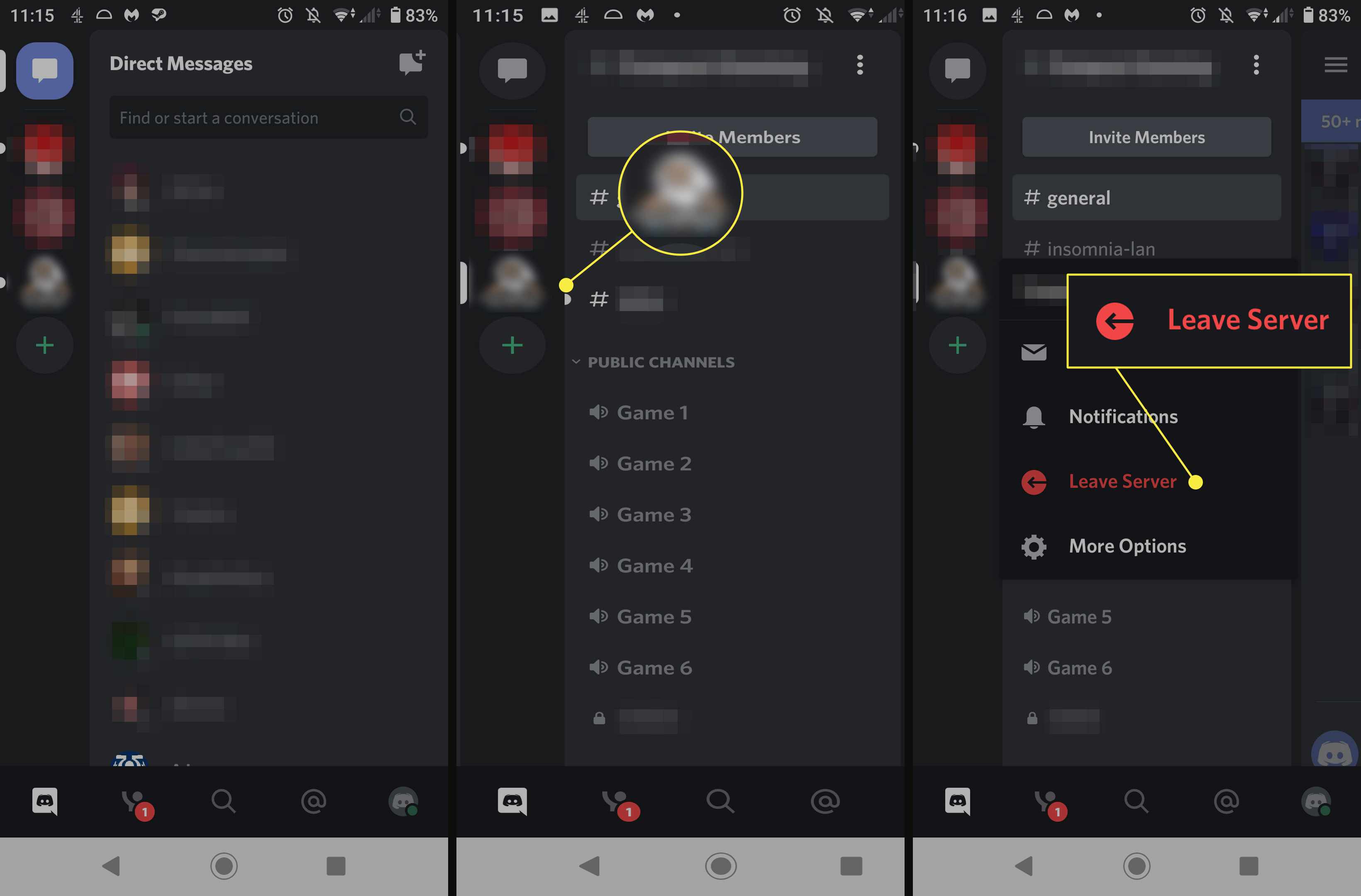
Nyní jste opustili server. Chcete-li k němu přistupovat nebo dostávat oznámení, budete se muset znovu připojit k serveru.
Jak převést vlastnictví serveru Discord na ploše
Přenos vlastnictví serveru trvá jen několik klepnutí nebo kliknutí a můžete svůj milovaný server předat důvěryhodnému členovi a v budoucnu pokračovat ve správě.
-
Vyberte server Discord, který chcete přenést.
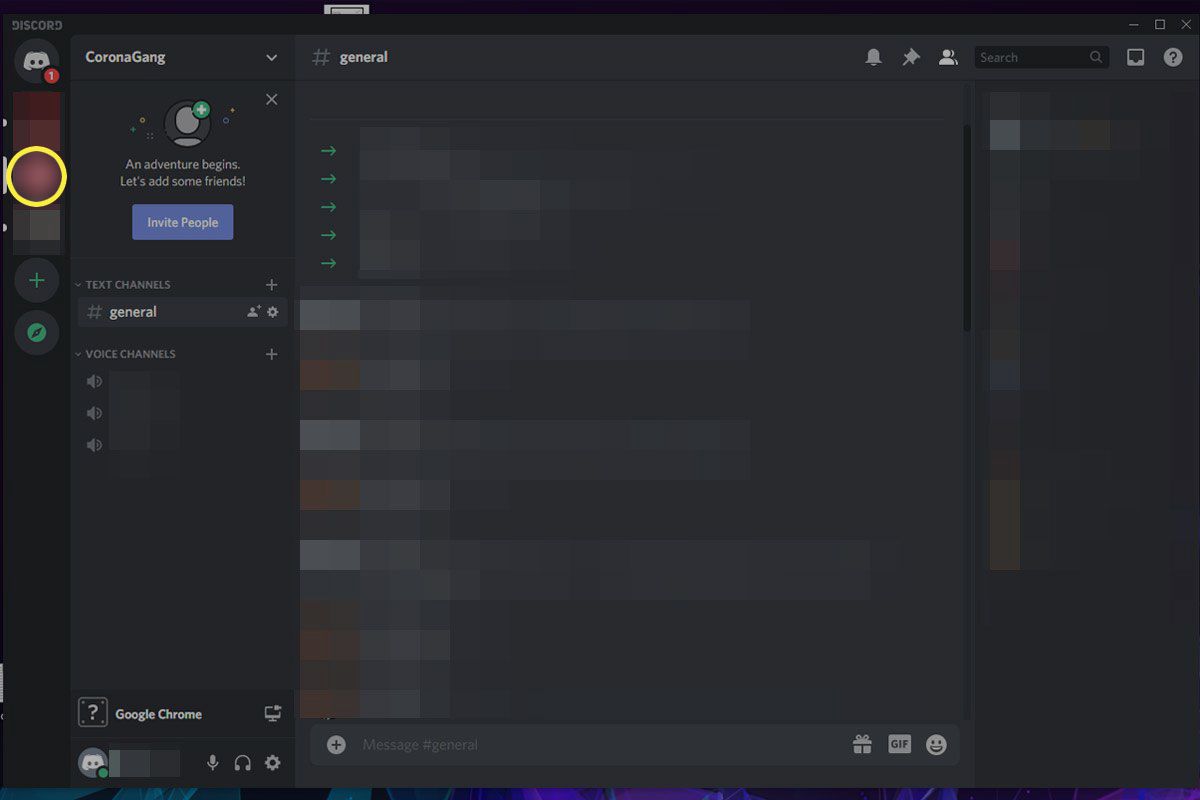
-
Klepněte pravým tlačítkem myši nebo klepněte a podržte ikonu serveru a poté vyberte Nastavení serveru > Členové.
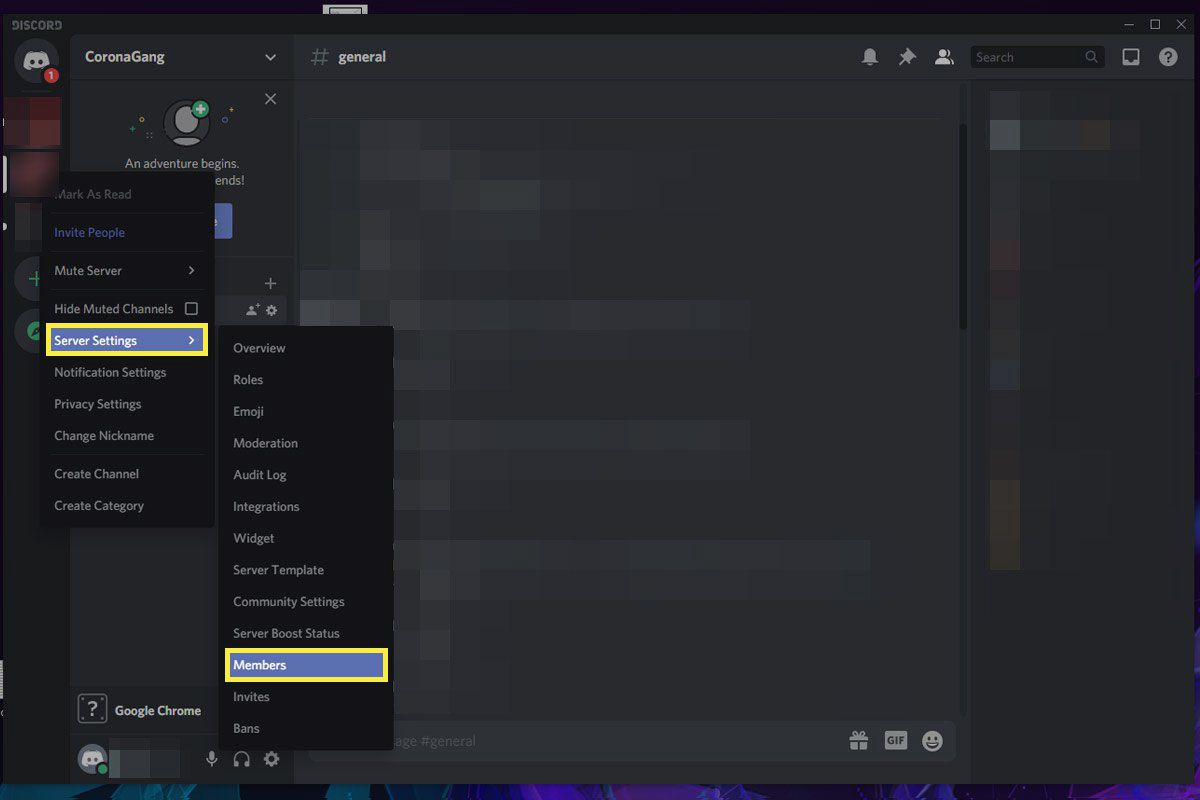
-
Vyberte tříbodovou nabídku vpravo od člena a poté vyberte Převod vlastnictví.
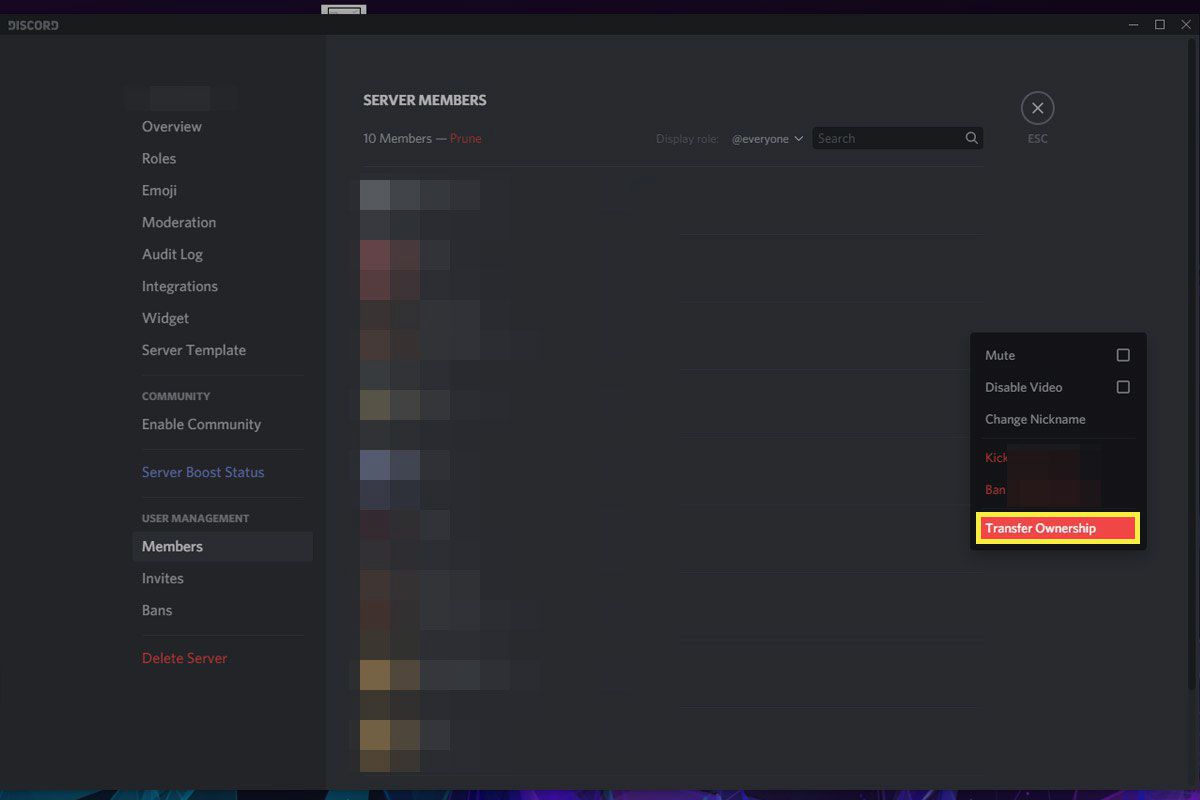
-
Po zobrazení výzvy potvrďte výběr zaškrtnutím políčka a vyberte Převod vlastnictví.
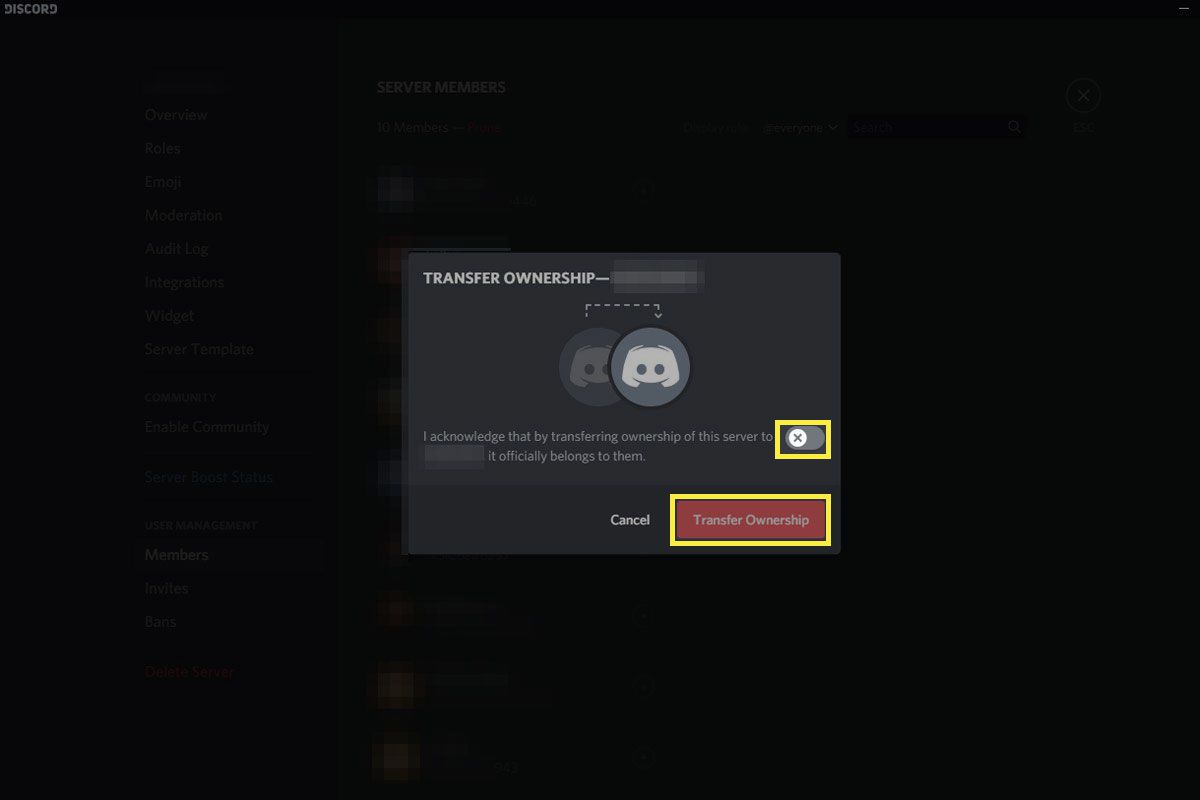
Vybraný člen je nyní vlastníkem serveru a může dělat, co chce.
Jak převést vlastnictví serveru Discord v mobilní aplikaci
Přenos vlastnictví v mobilní aplikaci vyžaduje několik dalších kroků, ale stále je to rychlé a snadné.
-
Vyberte server, na který chcete převést vlastnictví, a klepněte na tříbodovou nabídku vpravo nahoře.
-
Vybrat Nastavení ozubená ikona.
-
Přejděte dolů a vyberte Členové.
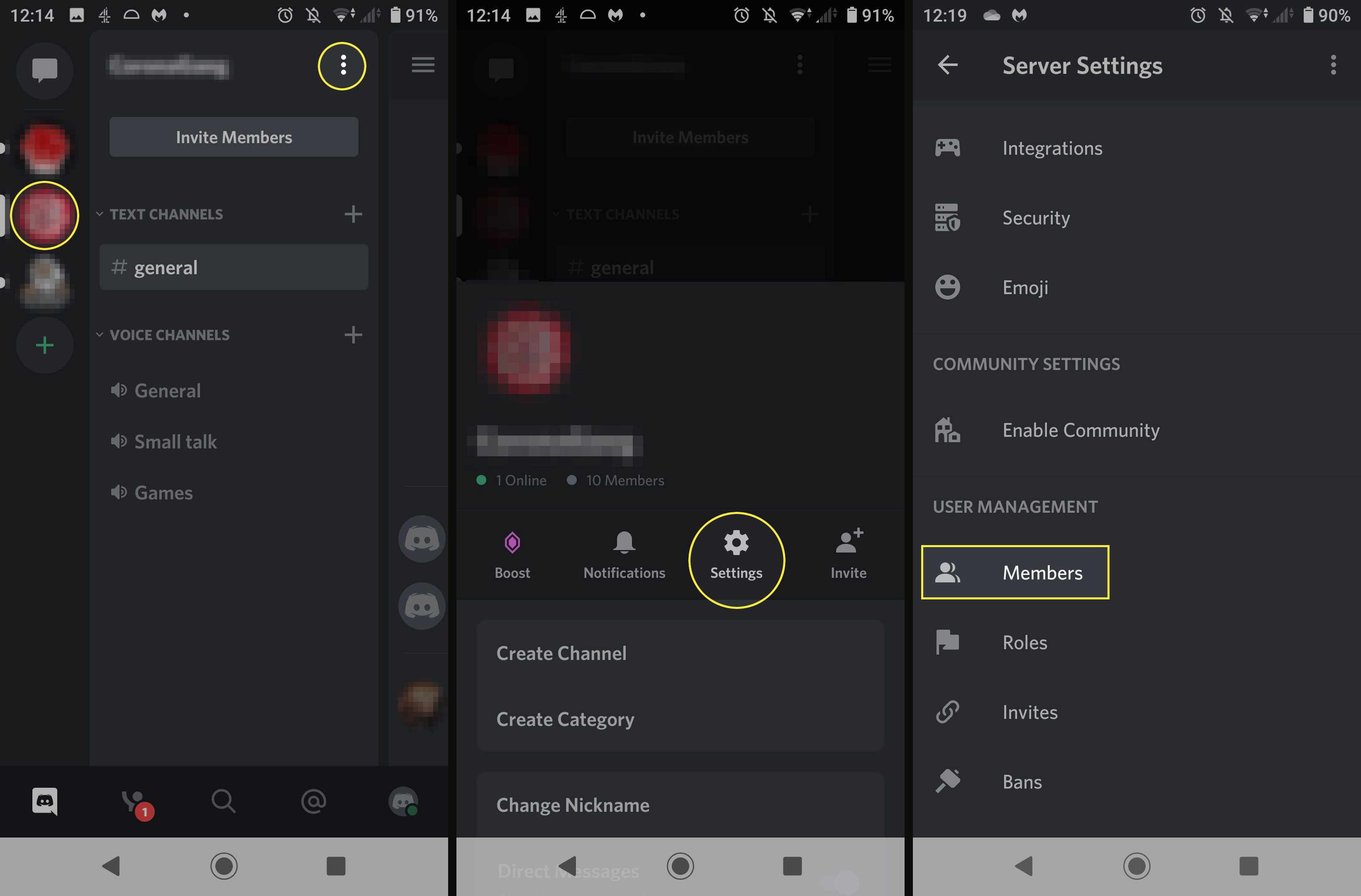
-
Vyberte tříbodovou nabídku vedle člena, na kterého chcete převést vlastnictví, a vyberte Převod vlastnictví.
-
Po zobrazení výzvy potvrďte výběr zaškrtnutím políčka a vyberte Převod.
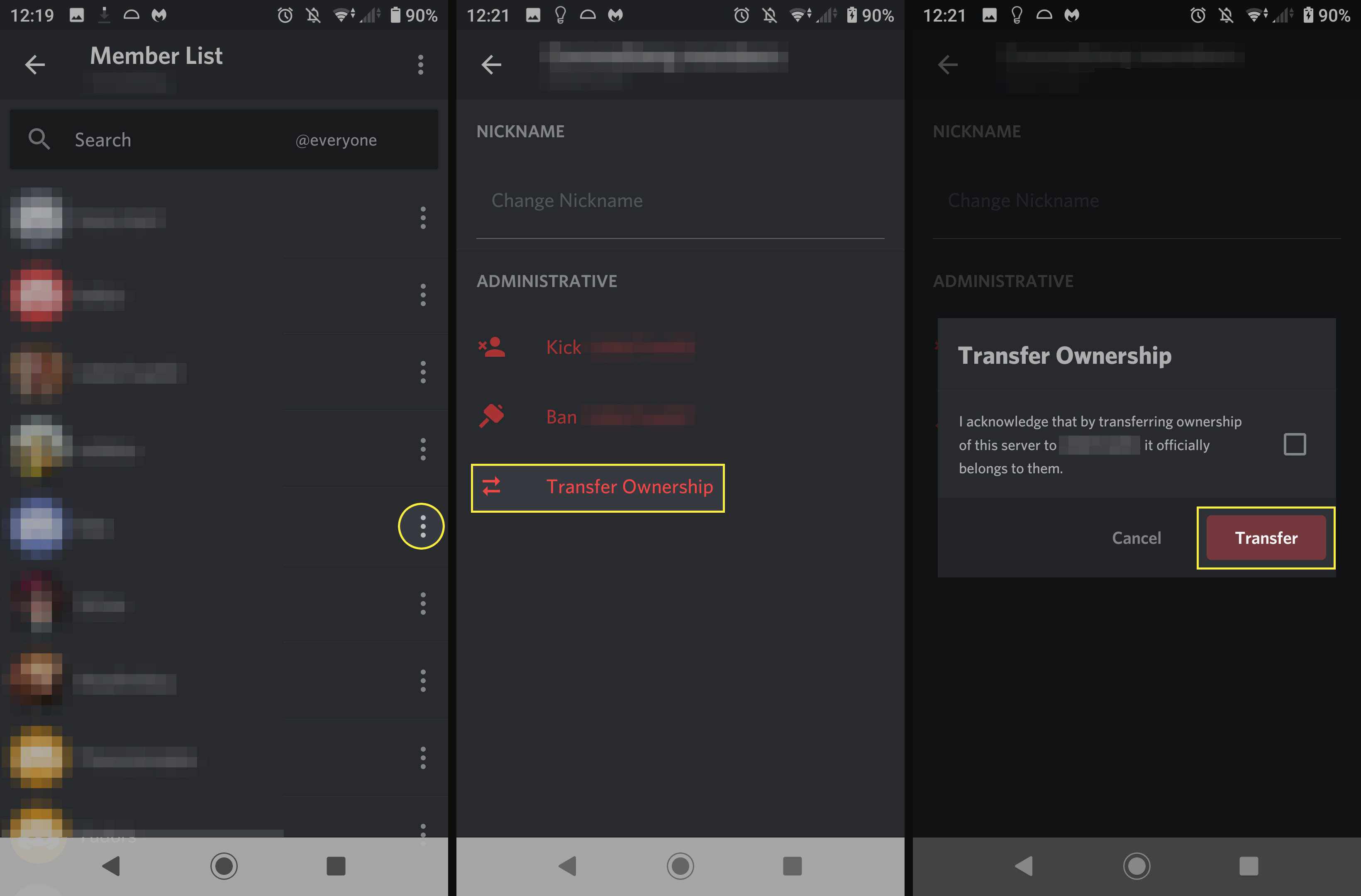
Tento člen je nyní vlastníkem serveru a může si s ním dělat, co si přeje.